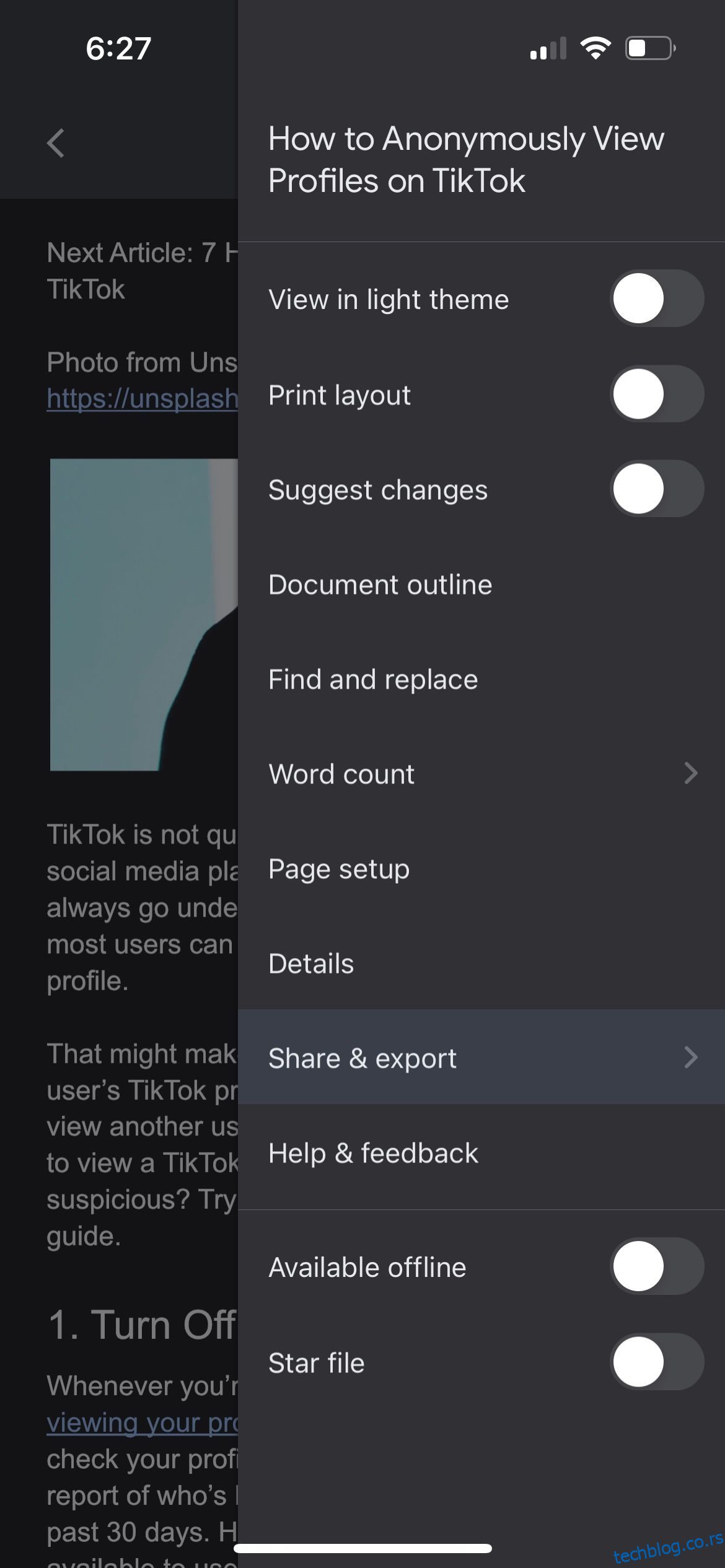Гоогле документи подразумевано чувају историју верзија док радите на документу. Ово вам омогућава да пратите промене које сте направили и да се вратите на ранију верзију документа ако је потребно.
МУО ВИДЕО ДАНА
ПОМЕРИТЕ ДА БИСТЕ НАСТАВИЛИ СА САДРЖАЈЕМ
Када делите Гоогле документ, други могу да виде његову историју верзија, што може да открије промене које бисте желели да задржите приватним. Ми ћемо вас упутити како да решите овај проблем.
Преглед садржаја
Како сакрити историју верзија Гоогле докумената на свом телефону
Постоје два начина да сакријете историју верзија Гоогле докумената, у зависности од тога да ли су људи који приступају вашем документу гледаоци или уредници.
Први метод укључује додељивање дозвола за „гледаоце“. Ако учините људе гледаоцима у вашим Гоогле документима, можете сакрити његову историју верзија. Међутим, овај метод је ефикасан само ако они неће сарађивати на документу. Да уради ово:
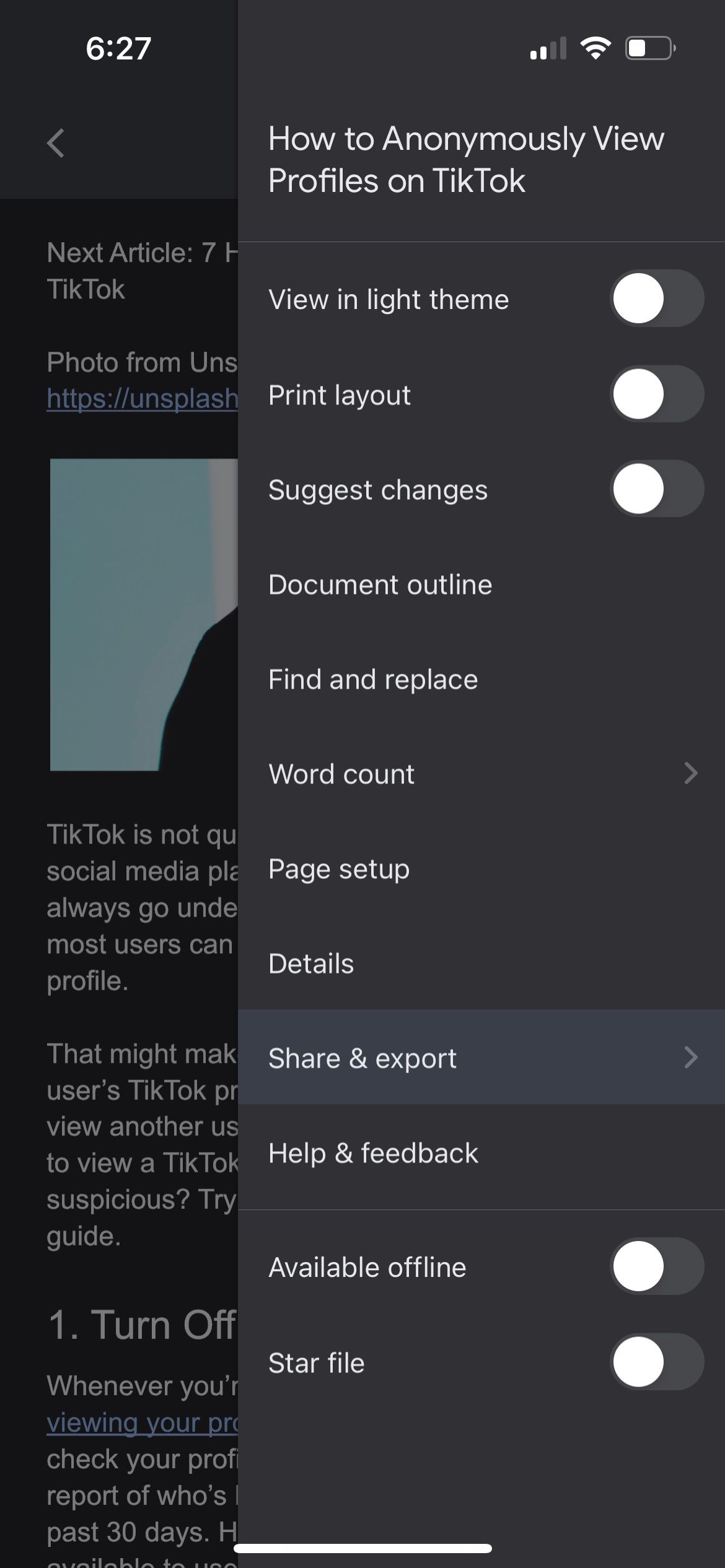
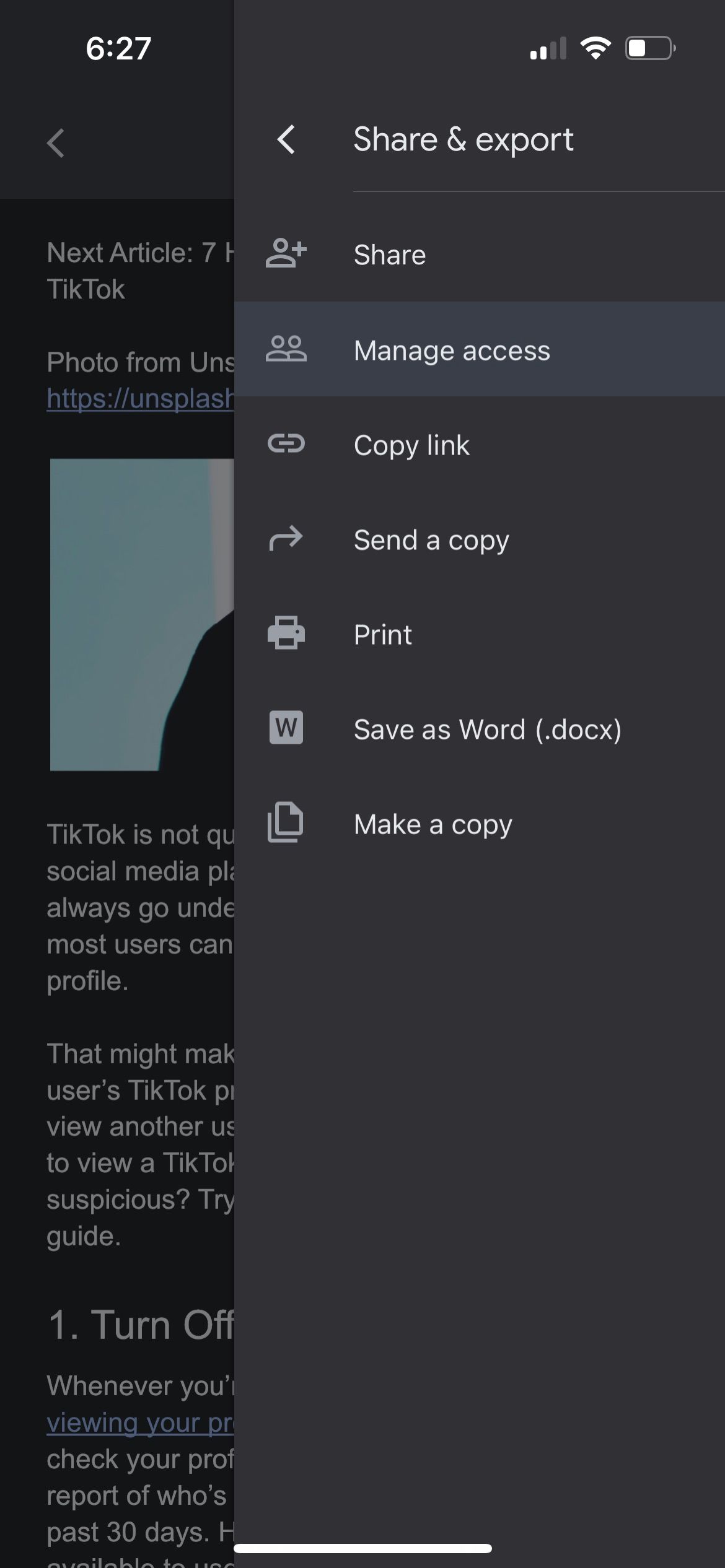
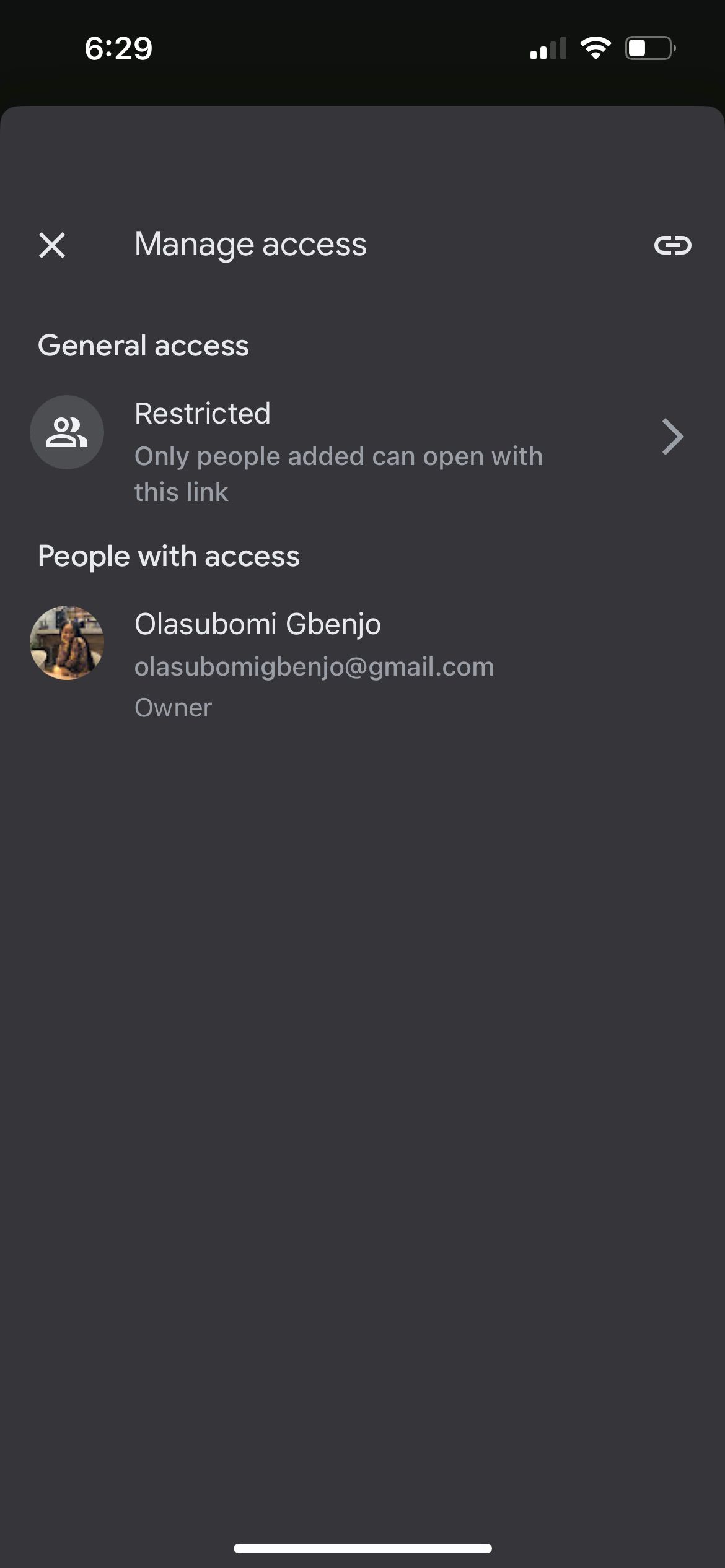
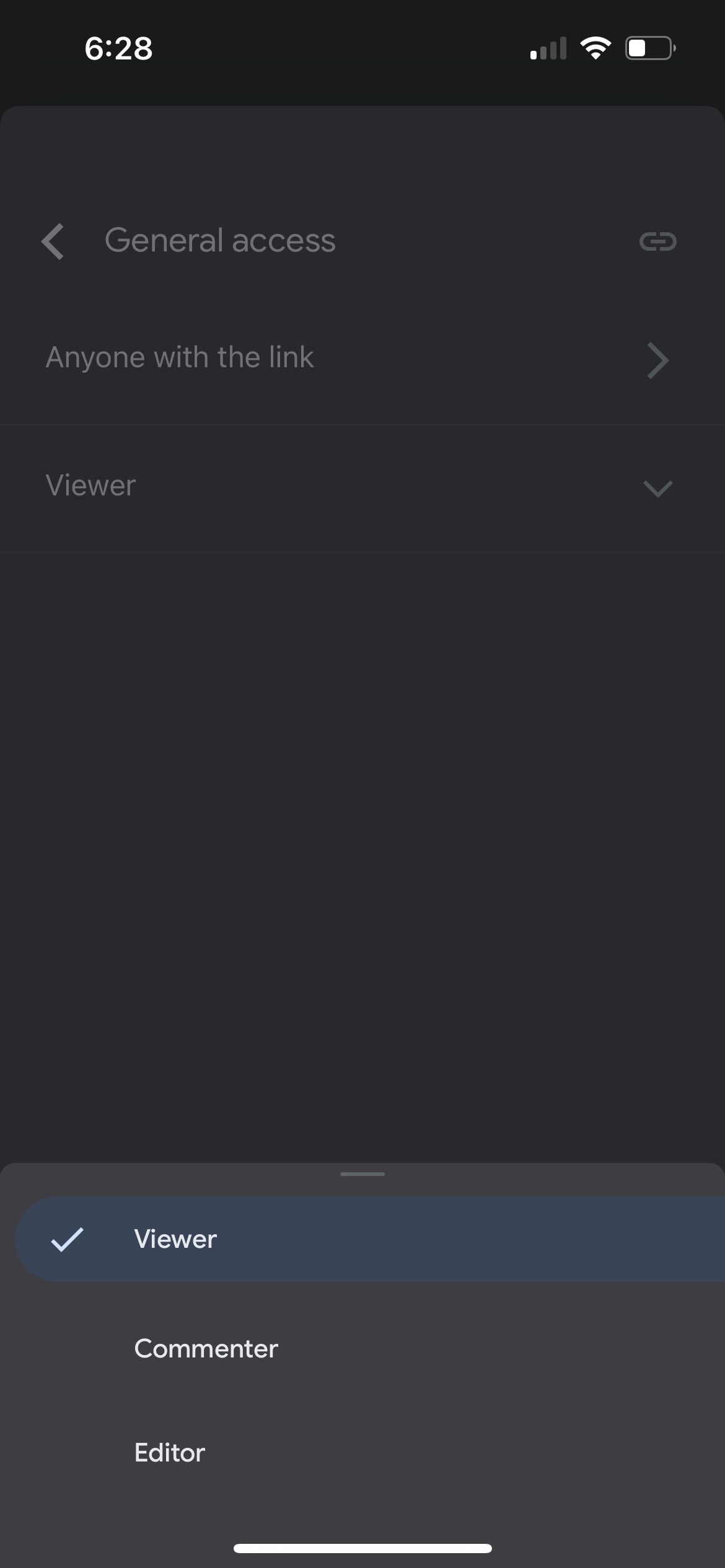
И ето ти. Ово би требало да учини да гледаоци вашег документа не могу да мењају документ или прегледају историју верзија.
Други начин је да направите копију вашег документа. Ако намеравате да сарађујете на Гоогле документу и желите да сакријете измене, размислите о томе да делите копију. Ево како то да урадите на мобилном уређају:
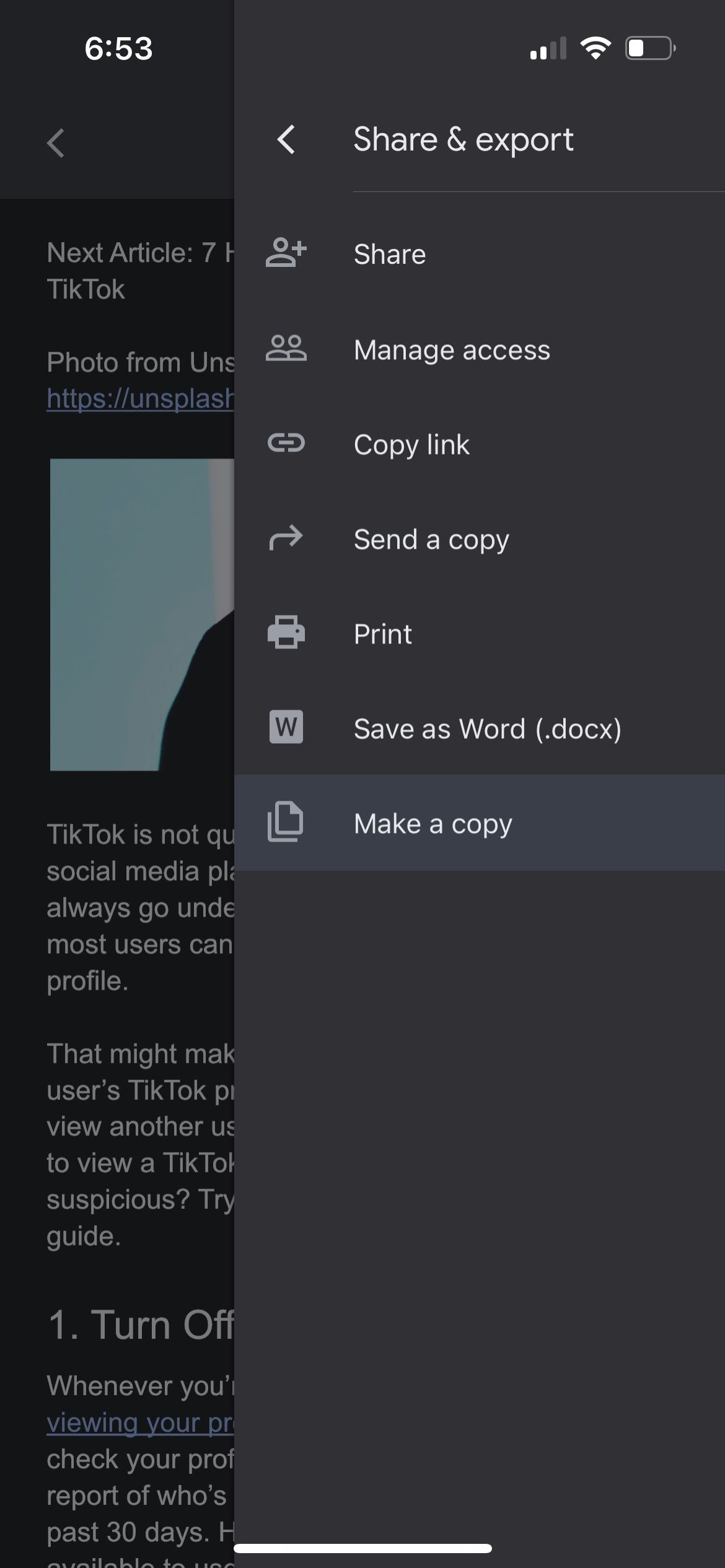
Након што направите копију, можете да је делите са сарадницима, знајући да они неће видети историју верзија вашег документа. Можете избрисати оригинални документ или га задржати као референцу.
Како сакрити историју верзија Гоогле докумената на Мац-у или ПЦ-у
Процес за сакривање историје верзија Гоогле докумената је исти за Мац, ПЦ и мобилне уређаје. Можете или да подесите ниво приступа људи за гледаоце или да направите копију свог документа. Ево како да урадите и на Мац-у и на ПЦ-у.
Учините људе гледаоцима у вашим Гоогле документима
Следећи кораци ће вам омогућити да сакријете историју верзија Гоогле докумената на Мац-у или ПЦ-у:
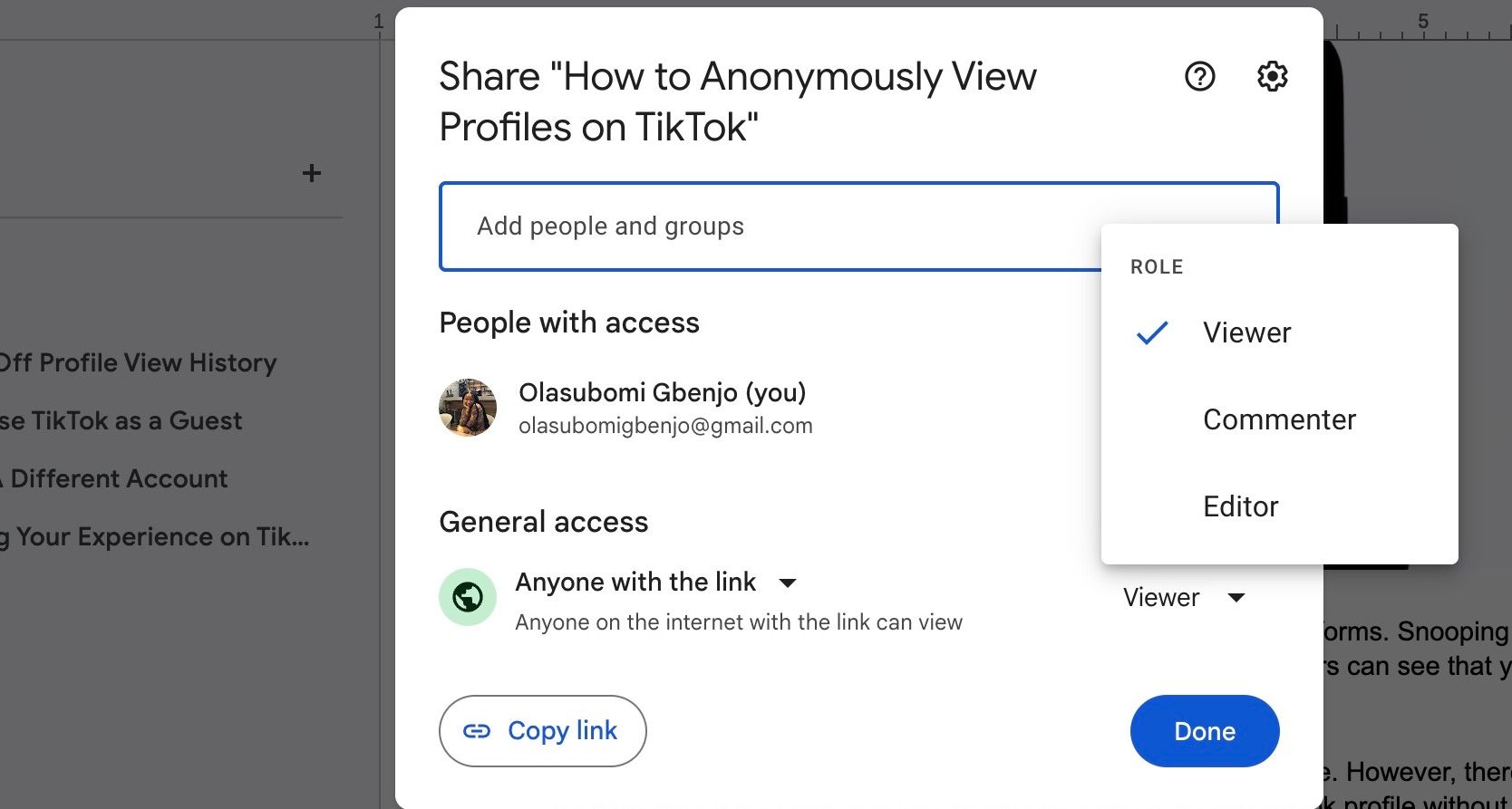
Ако сте свој документ поделили са одређеним људима, можете их појединачно ограничити.
Направите копију својих Гоогле докумената
Да бисте направили копију својих Гоогле докумената на Мац-у или ПЦ-у:
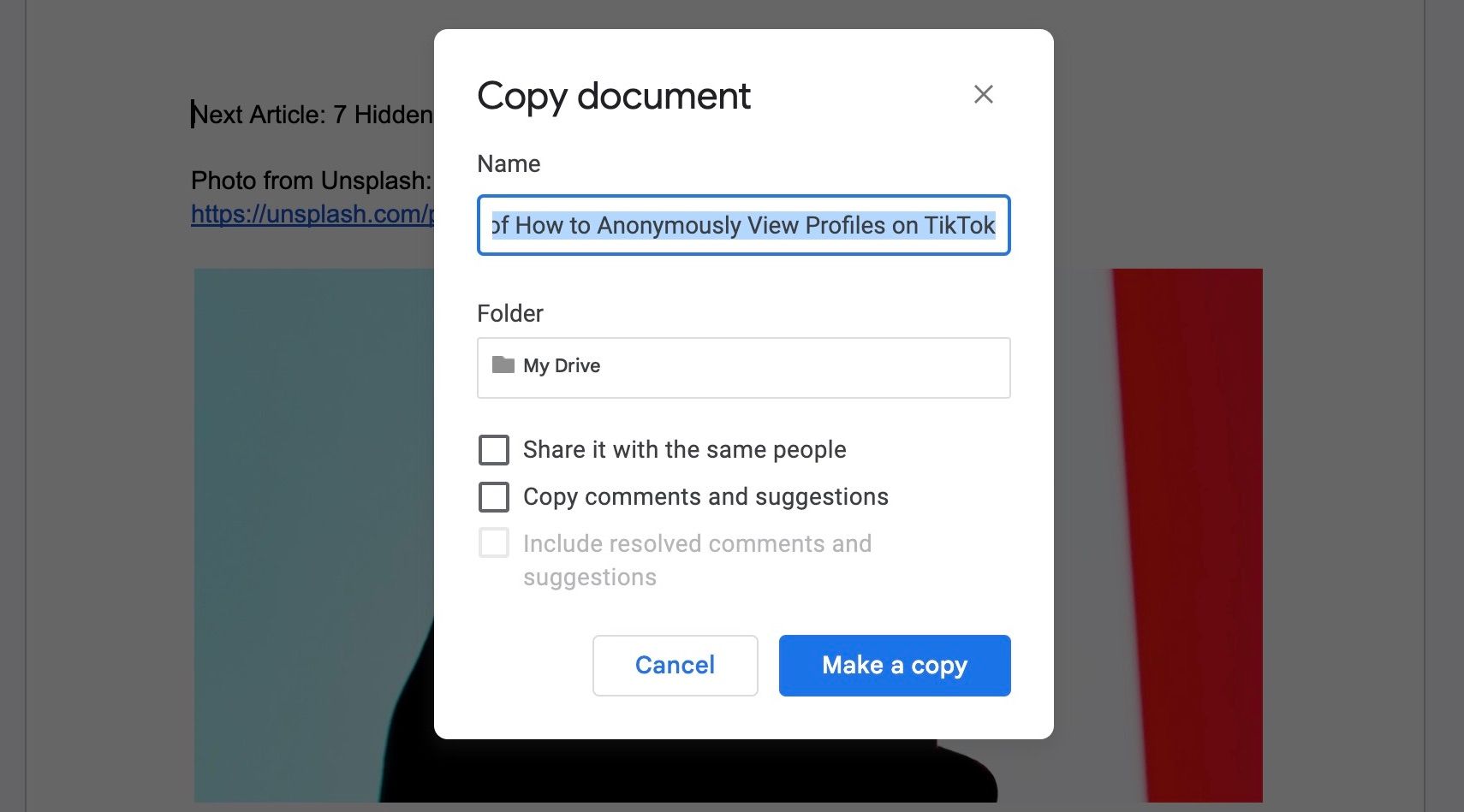
И то је то. Успешно сте сакрили измене докумената од сарадника. Ако знате како да сакријете историју верзија документа, на путу сте да користите Гоогле документе као професионалац.
Сакријте историју верзија Гоогле докумената од других
Можете спречити људе да виде шта мењате у свом Гоогле документу на више начина, тако да не морате да бринете.
Ако делите документ са несарадницима, учините их гледаоцима како бисте им спречили приступ историји верзија. Ако делите документ са сарадницима, можете да унесете измене, а затим да делите копију. Са овим методама, ваша историја верзија је безбедна од очију других.